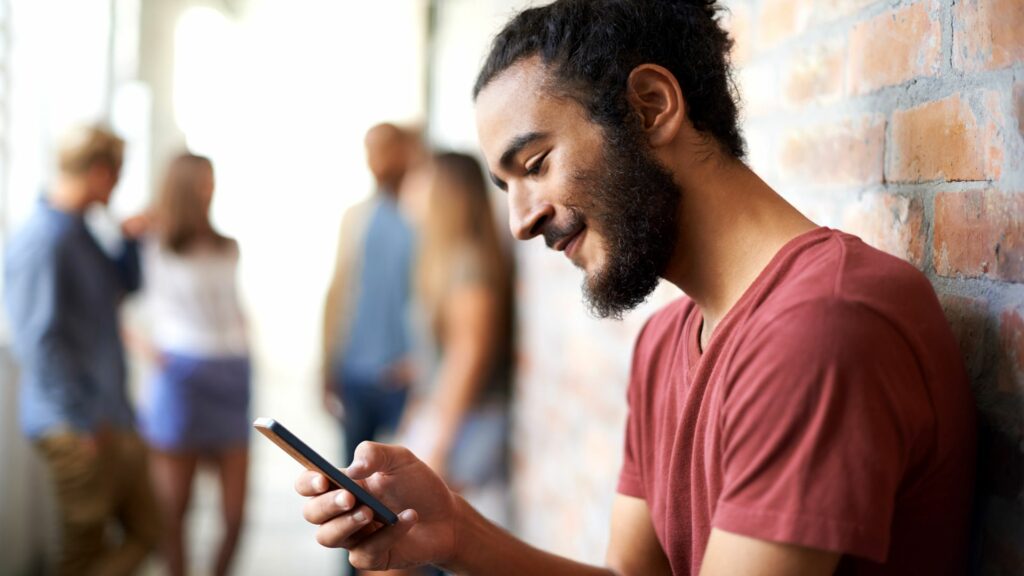Comment mettre à jour votre iPhone lorsque vous n’avez pas assez d’espace
La sortie d’une nouvelle version d’iOS est passionnante en raison de nouvelles fonctionnalités, de nouveaux emojis et de corrections de bugs. Mais cette excitation peut être gâchée si vous n’avez pas assez de place sur votre iPhone pour une mise à niveau. Par exemple, si vous installez une mise à jour sans fil sur votre iPhone et que la majeure partie de la mémoire de votre téléphone est utilisée pour des films et des applications, vous pouvez recevoir un avertissement indiquant que la mise à jour ne peut pas continuer en raison d’un espace libre insuffisant.
Vous n’êtes pas sans choix. Pour passer à une nouvelle version d’iOS, suivez quelques conseils sur la suppression du stockage de votre iPhone afin de faire de la place pour la mise à jour.
Ces méthodes fonctionnent sur tous les appareils avec n’importe quelle version d’iOS, et elles fonctionnent quelle que soit la version d’iTunes que vous utilisez.
Que se passe-t-il lors de l’installation de la mise à jour iOS
Lorsque vous mettez à jour votre iPhone vers la dernière version du micrologiciel via Wi-Fi, le nouveau logiciel est téléchargé sur votre téléphone depuis Apple. Cela signifie que vous avez besoin d’au moins autant d’espace libre sur votre téléphone que la taille de la mise à jour.
Cependant, vous avez besoin de plus d’espace car le processus d’installation doit créer des fichiers temporaires et supprimer les fichiers obsolètes et inutilisés. Si vous n’avez pas assez d’espace, vous ne pouvez pas mettre à niveau.
En raison de la grande capacité de stockage de certains iPhones, ce n’est pas un gros problème de nos jours, mais si vous avez un téléphone plus ancien avec 32 Go de stockage ou moins, ou si vous avez trop de données dessus, vous pouvez rencontrer ce problème.
Installer les mises à jour iOS à l’aide d’iTunes
Une façon de gérer le manque d’espace n’est pas de mettre à jour en direct, mais de mettre à jour avec iTunes. L’installation de mises à jour par liaison radio est simple et rapide, mais si vous synchronisez votre iPhone avec un ordinateur, vous pouvez également le brancher pour les mises à jour iOS.
Cela fonctionne car le logiciel d’installation se télécharge sur votre ordinateur au lieu de votre téléphone, puis installe uniquement les fichiers nécessaires sur votre téléphone, ce qui réduit l’espace de stockage libre requis pour les mises à jour.
Étant donné qu’iTunes sait ce qu’il y a sur votre téléphone et de combien d’espace il dispose, il peut traiter ces données sans rien supprimer pour faire de la place pour les mises à jour.
Supprimer les applications qui occupent le plus d’espace
Pour remédier au manque de stockage disponible, Apple a ajouté quelques astuces au processus de mise à jour. À partir d’iOS 9, lorsqu’il rencontre des problèmes de stockage lors d’une mise à jour, le système d’exploitation essaie de supprimer intelligemment du contenu téléchargeable de vos applications pour libérer de l’espace. Une fois la mise à jour terminée, il téléchargera à nouveau ce contenu afin que vous ne perdiez rien.
Cependant, dans certains cas, ce processus ne fonctionne pas. Si cela vous arrive, supprimez les données de votre iPhone. Le moyen le plus simple de savoir quoi supprimer est de vérifier quelles applications occupent le plus d’espace et de supprimer ces applications pour libérer de l’espace de stockage.
Dans iOS 12 et versions ultérieures, Stockage iPhone La zone des paramètres propose des suggestions sur la façon de libérer de l’espace, notamment la suppression de messages texte datant de plus d’un an ou le stockage de photos dans iCloud au lieu de votre téléphone. Il vous permet également de désinstaller les applications inutilisées pour les mettre en veille prolongée pour plus de stockage.
Autres moyens de libérer de l’espace de stockage sur iPhone
Si aucune des méthodes ci-dessus ne libère suffisamment d’espace de stockage pour la mise à jour, considérez ce qui suit :
- Supprimer les applications que vous n’utilisez plus: Peut-être avez-vous un jeu ou une ancienne application que vous avez essayé plusieurs fois, mais que vous avez ensuite oublié. C’est le bon moment pour parcourir vos applications et supprimer celles que vous ne pouvez pas utiliser. Certaines applications peuvent occuper 1 Go ou plus, donc la désinstallation de ces applications et de leurs données peut libérer beaucoup d’espace.
- Effacer les messages vocaux anciens ou supprimés: Il est facile d’entendre les messages vocaux après les messages vocaux et de les garder regroupés dans votre application téléphonique pour toujours. Supprimez les indésirables, puis retirez-les de la boîte supprimée pour vous en débarrasser.
- supprimer vos photos supprimées: Comme vos messages vocaux, photos et vidéos supprimés, vous passerez du temps sur votre téléphone pendant un mois, puis vous partirez pour toujours. C’est bien si vous supprimez accidentellement une photo et que vous souhaitez la récupérer, mais pas si vous avez besoin d’espace de stockage. Téléchargez des fichiers vers des services de stockage de fichiers en ligne tels que Google Photos ou supprimez des fichiers de manière permanente.
- Supprimer les photos non HDR: Si vous prenez une photo HDR avec votre iPhone, vous avez deux copies de chaque photo dans la galerie : une image normale et une image HDR. Il n’est pas nécessaire de conserver les deux, alors supprimez les images non HDR dans l’application Photos (il s’agit de versions de qualité inférieure), puis effacez les photos supprimées.
- Supprimer un épisode de podcast: Les podcasts qui ont été téléchargés mais pas encore écoutés peuvent prendre beaucoup de place. Supprimez ces épisodes pour libérer de l’espace, puis choisissez de les retélécharger après une mise à jour iOS. Assurez-vous de supprimer d’abord les épisodes récents ; les épisodes plus anciens peuvent ne pas être retéléchargés.
- Purger les messages anciens ou volumineux: Il est important de réduire le stockage des e-mails pour obtenir plus d’espace pour les mises à jour. Les pièces jointes aux e-mails occupent de l’espace, non seulement sur le serveur de messagerie, mais également sur votre téléphone si vous les y conservez. Parcourez votre application de messagerie et supprimez vos messages terminés. Plus important encore, supprimez tout ce qui se trouve dans le dossier Corbeille.
En utilisant ces stratégies d’économie d’espace, vous devriez avoir dégagé suffisamment d’espace disque pour votre mise à niveau iOS. Essayez à nouveau la mise à jour, si cela fonctionne et que vous souhaitez restaurer certaines données que vous avez supprimées ou sauvegardées, continuez et téléchargez-les à nouveau.
Merci de nous en informer!
Dites-nous pourquoi !
D’autres détails ne sont pas assez difficiles à comprendre